多行文字-且行且珍惜文字图片大全
发布时间:2023-03-23 10:20 浏览次数:次 作者:佚名
为您推荐相关课程更多课程>>
大家好,我是小溜,在CAD中输入大段文字时,有时候需要对文字段落的格式进行调整,但是CAD多行文字的样式如何编辑呢?很多小伙伴没有找到方法,那么本次的教程来帮助您。
工具/软件
硬件型号:华为笔记本电脑MateBook 14s
系统版本:Windows7
所需软件:CAD2010

方法/步骤
第1步
打开CAD软件,按快捷键T打开多行文字命令,框选需要输入文字的范围
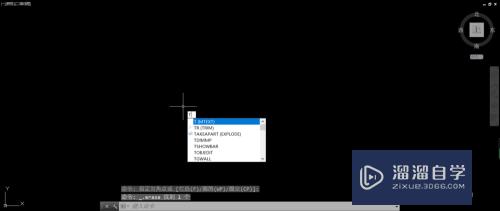
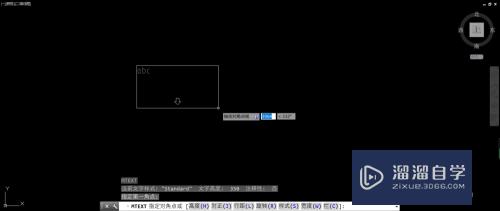
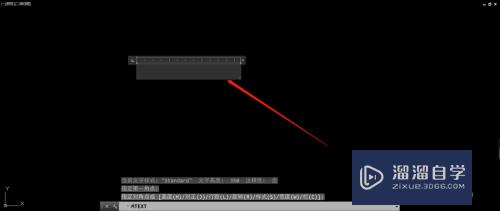

第2步
把文字段落输入到CAD中,调整文本框的大小,当文本框不足以容纳全部文字时,会自动分成两个文本框

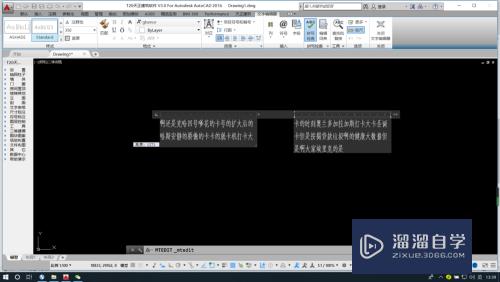
第3步
如果需要对两个文本框中间的间距进行调整,可以选择文本框最右边的双向箭头更改


第4步
选择文本框最左侧的向下箭头,可以对文字段落的首行缩进进行调整
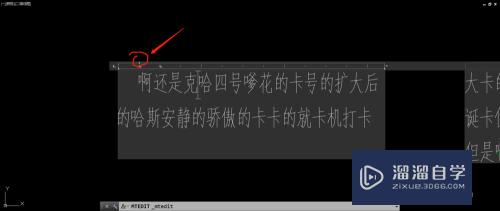
第5步
选择文本框最左侧的向上方向的箭头多行文字,可以调整文字段落左对齐


第6步
如果选哟调整文字的最右侧对齐距离,选择文本框右侧的向上方向的箭头即可调整
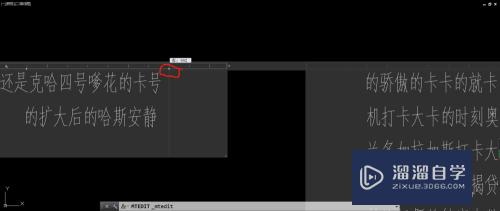
注意/提示
以上“CAD多行文字的样式如何编辑?”的内容小溜就介绍到这里,希望小溜今天分享的内容能够帮助小伙伴们解决问题。想要深入了解CAD操作,点击这里可以观看更多。


CAD零基础进阶自学宝典
本套课程主要讲解AutoCAD软件的基础操作以及施工图纸的绘制。课程通俗易懂,内容新颖实用,从最简单的软件界面优化开始,到绘图工具的综合使用,以及修改工具的多种使用方法多行文字,打好软件的前期基础。最后通过结合大量有针对性的经典案例,力求通过使用最简单易懂的教学方式,把CAD的技术精髓高标准,高质量,高效率的展现给每一位同学。

张老师3381人在学基础入门
免费学习>


 上一篇
上一篇 








